苹果11手机作为一款众所瞩目的手机产品,其音效设置也备受关注,在使用苹果手机时,如何调节手机的声音,让用户获得更好的听觉体验是一个重要的问题。苹果手机提供了多种音效设置,用户可以根据自己的需求和喜好进行调整,比如调节音量大小、选择不同的音效模式等。在日常使用中合理设置手机音效不仅可以让用户享受更好的音乐、视频体验,还可以更好地保护听力健康。通过掌握苹果11手机音效设置的方法,可以让用户更好地利用手机的功能,享受到更加丰富的音频体验。
苹果手机声音调节教程
具体方法:
1.首先解锁手机,在桌面找到设置功能并打开。
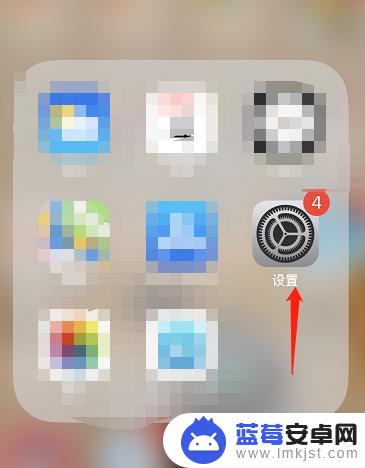
2.在设置界面中找到<声音与触感>的选项,然后点击进入。
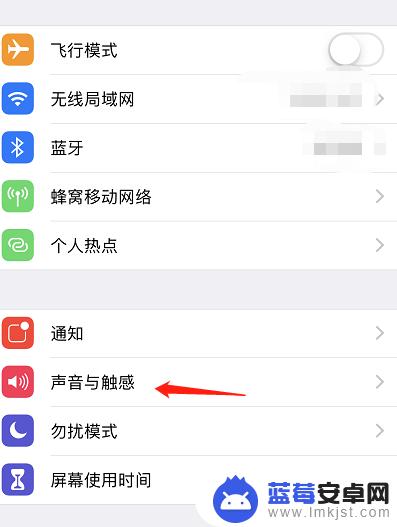
3.界面上有一个控制声音大小的调节条,我们可以拖动调节条来进行调整,或者通过手机左侧的音量按键来进行调节。
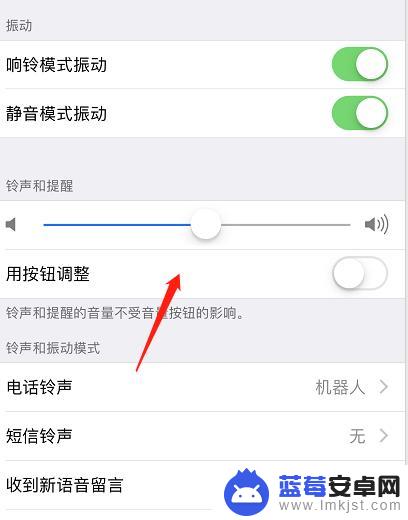
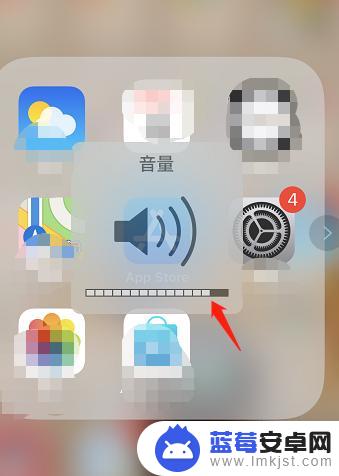
4.在设置中找到<通用>然后点击。然后点击<辅助功能>,辅助界面下滑可看见控制左右声道的调节条,拖动调节条就可调节左右声道立体声效果。
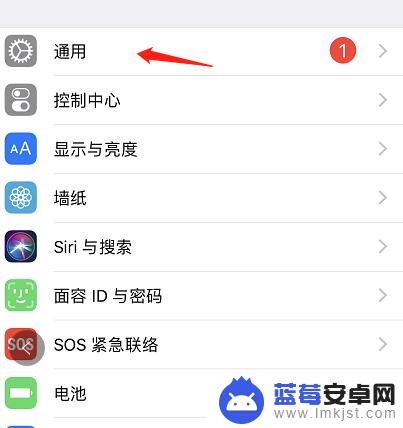
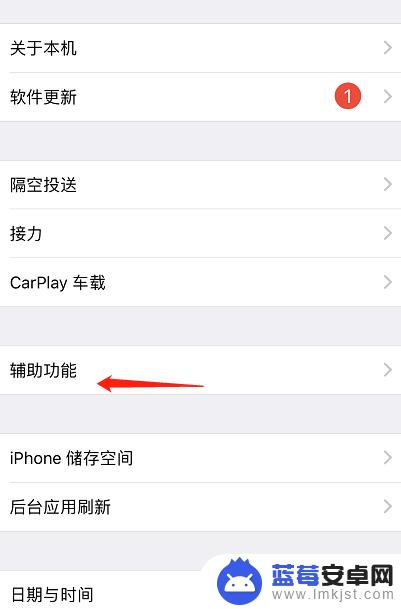
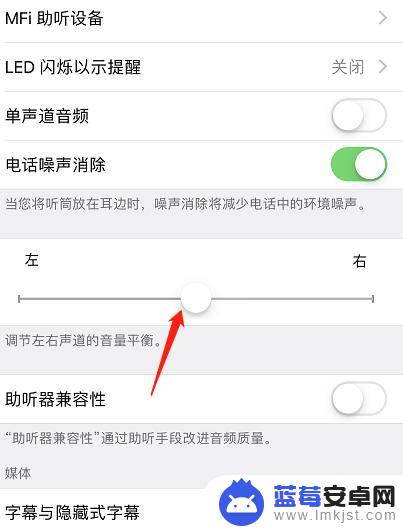 4相关内容未经许可获取自百度经验
4相关内容未经许可获取自百度经验以上就是苹果11手机音效怎么设置的全部内容,有遇到这种情况的用户可以按照小编的方法来进行解决,希望能够帮助到大家。












